Создать шаблон расширенного поиска
Расширенный поиск нужен, чтобы фильтровать данные по сложным условиям. С его помощью можно отбирть пользователей, договоры, оплаты, учётные записи и документы.
Для работы с расширенным поиском потребуются шаблоны. Они позволяют задать правила отбора и сохранить их в системе.
Пример. Создайте шаблон, чтобы быстро находить все договоры, которые отвечают условиям:
- отрицательный баланс;
- расторгнут;
- принадлежит абоненту из Москвы.
Создайте шаблон поиска — сперва откройте форму шаблона, а затем добавьте правила.
Открыть форму шаблона
-
Перейдите в любой раздел, где доступен расширенный поиск:
- Список пользователей
- Список договоров
- Список учётных записей
- Список платежей
- Список документов
- Список документов «Начисление»
- Добавление пользователей в группу на вкладке «Состав группы»
- Добавление договоров в группу
- Добавление учётных записей в группу
- Формирование отчётов
- Формирование документов
- Формирование документов «Начисление»
-
Включите расширенный поиск.
-
Нажмите «Изменить правила/Создать правила».
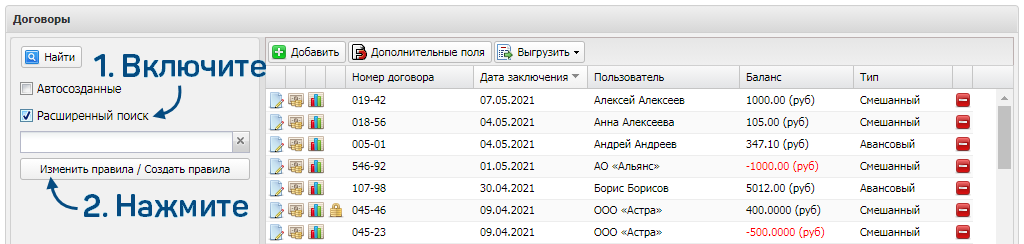
-
Введите название нового шаблона.

Добавить правила
Правило — это критерий, по которому система будет фильтровать информацию. Каждое правило накладывает ограничение на один из параметров — например тип клиента или баланс договора. Вы можете добавить в шаблон неограниченное число правил.
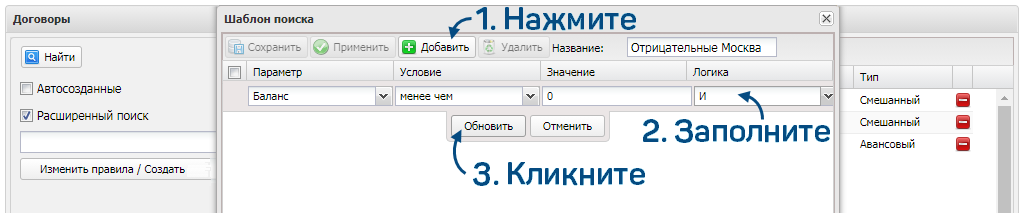
-
Нажмите «Добавить».
-
Выберите параметр, условие и значение. Условия и значения различаются в зависимости от параметра.
Примеры.
Для параметра «Тип пользователя» можно установить условие «равно» или «не равно» и значения «Юридическое лицо», «Физическое лицо».
Для параметра «Баланс» доступны несколько условий: «равно», «не равно», «более чем», «менее чем» и другие. В качестве значения нужно ввести сумму.
Адреса, логины, текстовые дополнительные поля и некоторые другие параметры работают с условием «содержит». Для этого условия в качестве значения можно указать часть искомой фразы. Например, «Адрес пользователя» — «содержит» — «Новосиб». Также для условия «содержит» можно вводить регулярные выражения. Например, с помощью правила «Номер договора» — «содержит» —
«^[0-9]{6}$» можно найти все договоры, у которых номер состоит из шести цифр. -
Поле «Логика» нужно, чтобы связать это правило со следующим.
- «И» — система будет искать объекты, которые соответствуют обоим условиям.
- «ИЛИ» — система найдёт объекты, которые соответствуют хотя бы одному условию.
При этом логическая операция «И» имеет более высокий приоритет, чем «ИЛИ».
Пример.
Вы хотите найти все платежи от ИП. Для этого нужно добавить два правила.
- Параметр — «Тип пользователя», условие — «равно», значение — «Физическое лицо» И
- Параметр — «Индивидуальный предприниматель», условие — «равно», значение — «Нет»
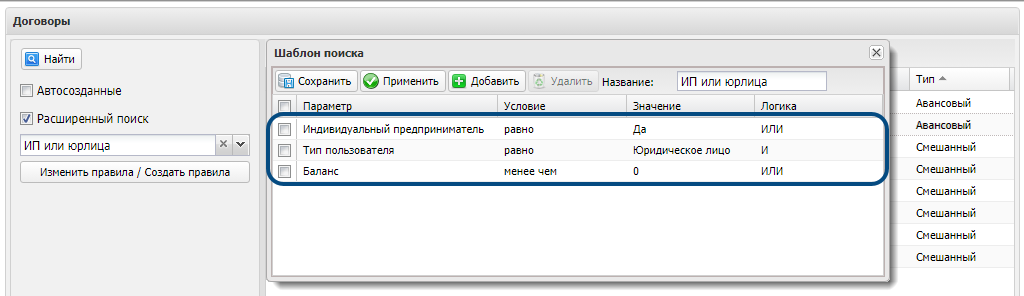
-
Кликните «Обновить».
Когда добавите все правила, нажмите «Сохранить».

Шаблон появится в списке. При поиске выберите его и нажмите «Найти». АСР LANBilling отобразит все записи, которые соответствуют условиям.
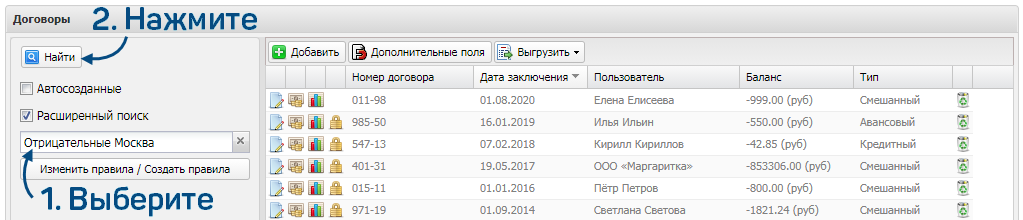
Есть вопросы по документации? Пожалуйста, напишите их